解决戴尔电脑黑屏的九步按键指南:快速恢复屏幕显示
- 问答
- 2025-11-04 13:01:14
- 5
基础检查与重启(来源:戴尔官方基础故障排除流程)
当您按下电源键,电脑似乎启动(能听到风扇声或看到指示灯亮),但屏幕一片漆黑时,首先不要慌张,请从最基础、最简单的步骤开始,检查电源连接,如果是台式机,确保电源线插紧,并且显示器电源线也连接牢固,显示器本身的电源开关是否打开,如果是笔记本电脑,先插上电源适配器,确保电脑不是在电池完全耗尽的状态下尝试启动。
执行一次彻底的重启,长按电源按钮约10秒钟,直到电脑完全关闭,等待30秒后,再次按下电源键开机,这个简单的操作能解决许多因临时性软件冲突或系统进程卡死导致的假黑屏问题,很多时候,这第一步就能让屏幕奇迹般地亮起来。
第二步:外接显示器测试(来源:戴尔技术支持关于硬件隔离的建议)
这一步是为了判断问题是出在电脑主机的图形输出上,还是笔记本电脑自身的屏幕或连接排线上,如果您有台式机,或者能为笔记本电脑找到一个外接显示器或电视,请尝试操作,关闭电脑,用HDMI或VGA线连接外接显示器,然后先打开外接显示器的电源,再开启电脑。
仔细观察外接显示器,如果外接显示器能够正常显示电脑的画面,那么恭喜您,问题很可能出在您笔记本电脑的液晶屏幕本身、屏幕排线或背光系统上,如果外接显示器同样没有任何显示,那么问题更可能在于电脑内部的显卡、内存或其他核心硬件上,这一步的测试结果对后续的排查方向至关重要。
第三步:尝试进入BIOS设置界面(来源:普遍认可的硬件诊断方法)
BIOS是电脑最底层的系统,在Windows启动之前运行,如果能进入BIOS,说明电脑的核心硬件(如主板、CPU、内存)基本是正常的,问题可能出在操作系统或硬盘上,在开机后,立即连续、有节奏地敲击F2键(戴尔电脑最常见的进入BIOS的按键),直到屏幕上出现BIOS设置界面。
如果屏幕亮起并成功进入了BIOS,那么您至少可以松一口气,电脑的“身子骨”是好的,黑屏可能是由于Windows系统文件损坏、显卡驱动冲突等原因造成的,如果无论如何敲击F2,屏幕始终不亮,则意味着问题更深层,可能与硬件直接相关。
第四步:运行戴尔内置诊断程序(来源:戴尔官方硬件诊断工具说明)
戴尔电脑在主板芯片中预置了一个独立的硬件诊断工具,它可以在不启动Windows的情况下检查硬件状态,这个工具对于判断硬件问题非常有帮助,在关机状态下,按下电源键开机,然后立刻连续敲击F12键,进入“一次性启动菜单”(Boot Menu)。
在启动菜单界面中,使用键盘方向键选择“Diagnostics”(诊断)或“ePSA”(增强型预启动系统评估)选项,然后按回车键,诊断程序会自动开始检测内存、硬盘、显卡等关键组件,它会用颜色和文字提示检测结果(白色文字通过,红色文字报错),如果诊断程序报告了任何错误代码(尤其是与显卡或显示屏相关的),请务必记录下来,这将是非常关键的报修信息。

第五步:进入Windows恢复环境(高级启动选项)(来源:微软Windows官方故障恢复指南)
如果之前能进入BIOS,但无法进入Windows,可以尝试强制进入Windows恢复环境(WinRE),方法是在开机后,当您觉得Windows快要启动(比如看到戴尔Logo)但又没完全启动时,强制关机,重复这个“开机->强制关机”的过程2到3次,系统会自动判定启动失败,并进入“自动修复”界面。
在“自动修复”界面,选择“高级选项”,然后进入“疑难解答”->“高级选项”,您有几个选择,系统还原”(将系统恢复到之前正常的时间点)或“启动修复”(让系统自动尝试修复启动问题),这是一个尝试修复系统软件问题的关键步骤。
第六步:执行系统还原或启动修复(来源:微软Windows恢复功能说明)
在高级启动选项中,如果您之前有创建过系统还原点,可以尝试“系统还原”,选择一个在电脑还正常工作的时间点,按照提示进行还原,这个过程不会影响您的个人文件,但会移除还原点之后安装的程序和驱动程序。
如果系统还原无效或没有还原点,可以尝试“启动修复”,这是一个自动化的工具,它会扫描并尝试修复阻止Windows加载的系统文件问题,虽然并非总能成功,但它是一个值得尝试的无损操作。
第七步:调整启动设置(安全模式相关)(来源:Windows安全模式官方文档)

同样在“高级选项”->“启动设置”里,您可以点击“重启”按钮,电脑重启后会看到一个选项列表,按数字键“4”或功能键“F4”可以进入“安全模式”,安全模式只加载最基础的驱动和系统服务。
如果能成功进入安全模式,说明黑屏极有可能是由最近安装的软件、驱动程序或系统设置更改引起的,您可以在安全模式下,尝试卸载最近安装的软件或显卡驱动程序,然后正常重启电脑,如果黑屏问题消失,您就找到了元凶。
第八步:检查内部连接(仅适用于台式机和动手能力强的笔记本电脑用户)(来源:通用硬件维护知识)
此步骤涉及打开机箱或笔记本底盖,请务必在完全断电(拔掉电源线和电池)并防静电的情况下操作,如果您不熟悉,建议寻求专业人士帮助,对于台式机,可以尝试重新插拔显卡和内存条,用橡皮擦轻轻擦拭金手指部分,再装回,对于笔记本电脑,可以尝试断开并重新连接电池排线和屏幕排线,确保连接牢固,松动的内部连接是导致黑屏的常见硬件原因之一。
第九步:重置或重装系统(最后的手段)(来源:戴尔和微软关于系统重置的指南)
如果以上所有方法都失败了,而您又急需使用电脑,可以考虑重置系统,在Windows恢复环境的“疑难解答”选项中,有“重置此电脑”的选项,您可以选择“保留我的文件”(会删除应用和设置,但保留个人文件)或“删除所有内容”(彻底清空),这是解决顽固软件问题的终极方法。
如果重置选项也无法使用或无效,那么您可能需要使用之前创建的USB系统安装盘来重新安装Windows,在执行重置或重装前,如果硬盘内仍有重要数据,强烈建议通过外接硬盘盒等方式将硬盘连接到其他电脑上备份数据。
通过以上九个步骤,从简到繁,从软件到硬件,您应该能够系统地排查出戴尔电脑黑屏的大多数常见原因,并找到相应的解决方法。
本文由召安青于2025-11-04发表在笙亿网络策划,如有疑问,请联系我们。
本文链接:http://www.haoid.cn/wenda/56500.html
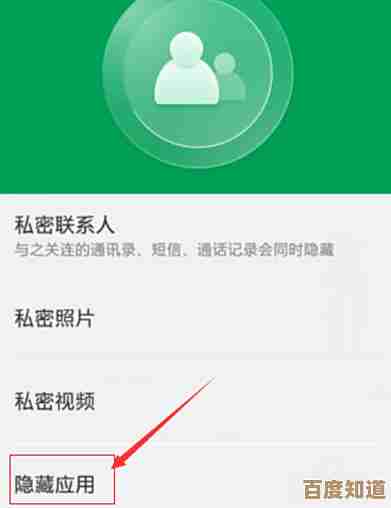
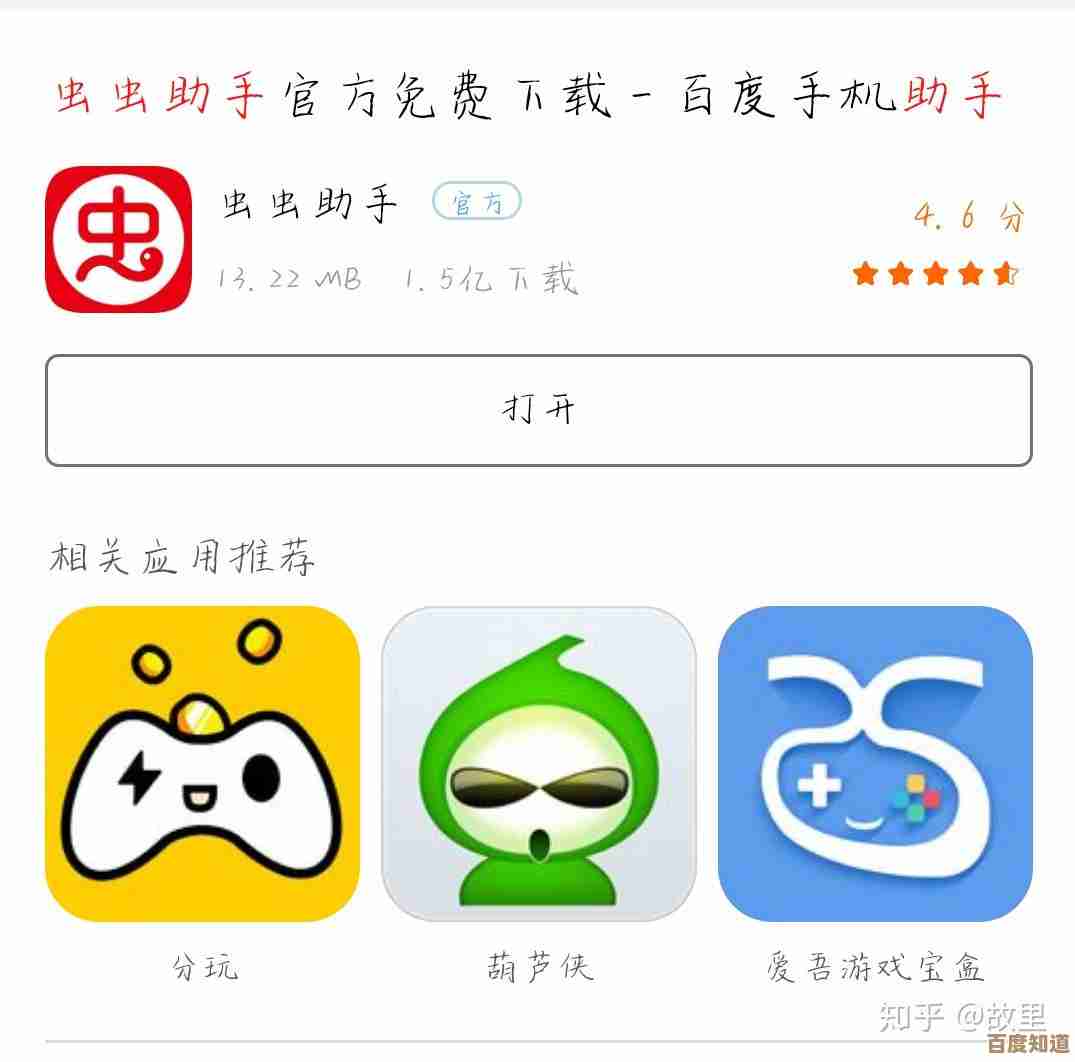
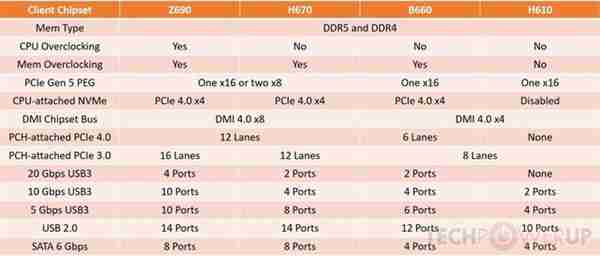


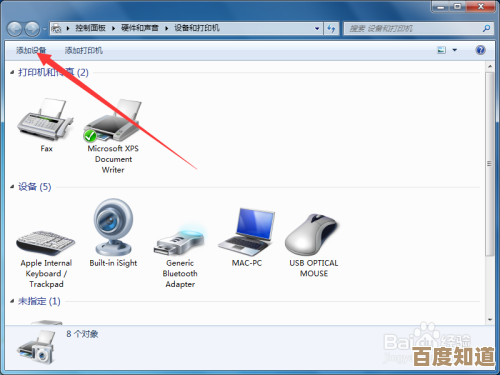
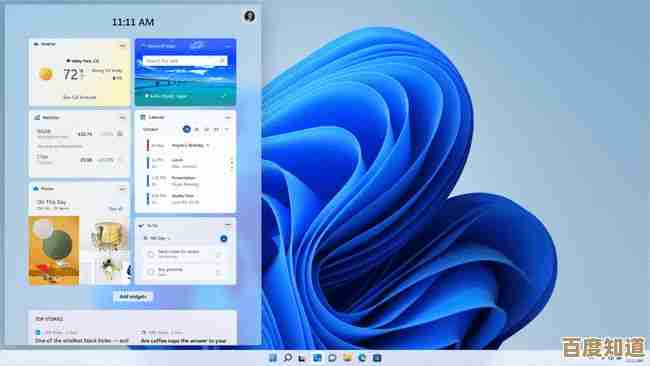

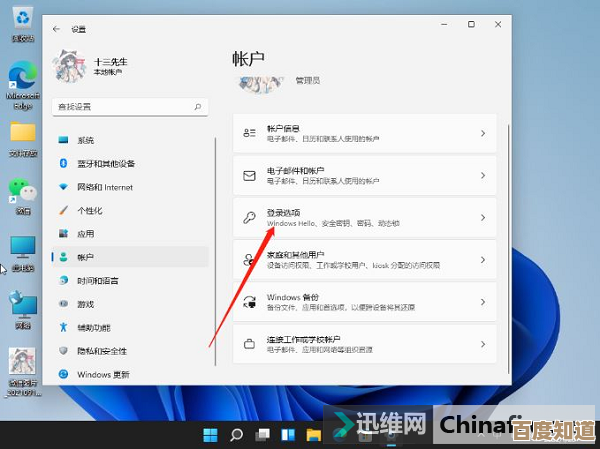

![借助[microSD]卡实现海量存储扩展,便捷备份和快速数据迁移](http://www.haoid.cn/zb_users/upload/2025/11/20251104182117176225167742176.jpg)


